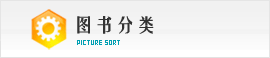计算机辅助设计——AutoCAD 2010基础与项目案例教程

-
【作 者】张六成
【I S B N 】978-7-5084-7399-4
【责任编辑】宋俊娥
【适用读者群】本科
【出版时间】2010-05-19
【开 本】16开
【装帧信息】平装(光膜)
【版 次】第1版第1次印刷
【页 数】320
【千字数】504
【印 张】20
【定 价】¥32
【丛 书】21世纪高等院校规划教材
【备注信息】
简介
本书特色
前言
章节列表
精彩阅读
下载资源
相关图书
本书以AutoCAD 2010中文版的基本知识和操作方法为主线,遵循计算机辅助设计和绘图软件在工程实践中应用的基本规律,精心组织安排“操作示例”、“项目案例辅导”和“实训自测”等实训环节,全面展示AutoCAD 2010的主要功能和面向工程绘图领域的实际应用技巧。全书共13章,内容包括AutoCAD 2010学习初步、AutoCAD绘图基础、基本图形绘制、图形编辑、绘图辅助工具、图形的高级编辑、块、属性及外部参照、文字表格与尺寸标注、建筑与机械工程案例、三维曲面绘制与观察、实体造型与渲染、图纸布局与打印等。
本书涵盖内容广泛,实例丰富而又典型,可操作性强,尤其是示例、辅导、自测三个环节相辅相成、环环相扣、巧妙结合,充分体现了规范、严谨的工程设计理念,既有效地减轻读者的学习负担,又能让读者高效地学会用软件解决工程图样绘制问题。
本书可作为高等院校工科类专业教材或教学参考书,也可供广大AutoCAD爱好者自学和培训学校使用。
按照基本知识点循序渐进的编写方式,从软件的工作界面、各种实用工具、二维绘图与编辑、块与外部参照、文字表格与尺寸标注、三维造型与渲染、工程项目案例实训,直到设计成果的打印出图等都进行详细介绍。
本书案例丰富、突出实战,理论和案例紧密融合,可读性和可操作性强。知识点均按照“命令功能→命令调用→操作示例”的顺序讲解,学用结合;书中穿插有说明、注意等栏目,画龙点睛,深入浅出;每章均安排“项目案例辅导”,按照工程绘图的方法和步骤,指导读者完成该项目或案例的详细绘制;“实训自测”帮助读者巩固所学的知识点并作综合实践之用。
配套电子教案和素材源文件汇集各章实战示例,方便教师讲授和读者自学参考。
长期以来,AutoCAD在计算机辅助设计(CAD)领域占有举足轻重的地位。随着版本的不断升级,AutoCAD的三维功能不断加强,加上原本的二维绘图精确、便捷的特点,它已经成为更多的工程绘图人员的主要绘图平台。AutoCAD 2010是Autodesk公司于2009年推出的最新版本,在兼容以前版本优秀功能的基础上,进一步加强和丰富了三维网格建模的功能,如其他的三维对象可以转化为网格对象,而且网格可以通过直接创建来生成。网格的优点就是用户可随心所欲地改变形状,如圆滑边角、凹陷处理、形状拖变、表面细部分割等。参数化绘图功能正是大家所期待的,它可以做到基本的参数化,如几何约束,可以进行水平、竖直、平行、垂直、相切、圆滑、同点、同线、同心、对称等方式的约束;尺寸约束,标注也可以锁定对象,而且可以通过修改标注尺寸来直接调整所约束的对象;动态图块方面,几何约束和尺寸约束都可以添加到动态图块中。另外,渲染功能仍然使用3ds max的渲染方法,本书中主要涉及到的是材质和灯光的使用,使设计效果更加生动逼真。为了使广大用户准确、全面地学习掌握AutoCAD 2010,本书按照基本知识点循序渐进的编写方式,从软件的工作界面、各种实用工具、二维绘图与编辑、块与外部参照、文字表格与尺寸标注、三维造型与渲染、工程项目案例实训,直到设计成果的打印出图等都进行了详细介绍。
本书案例丰富,突出实战,理论和案例紧密融合,可读性和可操作性强。全书内容设置上紧扣读者“兴趣是最好的老师”的学习心理,并根据作者多年教学经验进行理论简述,内容覆盖全面,书中引用作者长期在工程实践中积累的典型案例,堪称制作跟进、步步为营、精彩不断。知识点的讲解均按照“命令功能→命令调用→操作示例”的顺序,学用结合;书中穿插有说明、注意等栏目,画龙点睛,深入浅出,帮读者轻松进阶;每章均安排“项目案例辅导”,它结合本章所学的主要内容,并按照工程绘图的方法和步骤,指导读者完成该项目或案例的详细绘制;“实训自测”供读者巩固所学的知识点并作综合实践之用。全书特别编排“建筑与机械工程案例”一章,以典型的建筑平面图和机械零件图为例,从图样分析、绘图准备,到各部分和整体的详细绘制,再到尺寸标注,建筑图案例后面的章节专门给出三维建模效果,通过实际操作使读者对使用AutoCAD进行工程设计绘图有全面的把握。本书配套电子教案和素材源文件汇集各章实战示例,读者可以直接在软件中打开这些文件,亲手操作,可以达到更好的学习效果,极大地方便了教师讲授和学生自学参考。
本书由张六成任主编,张静、赵志成、李辉、张靖任副主编,其中张六成编写1、2、5、6、10章,张静编写3、4章,赵志成编写7、8章,李辉编写11、12章,张靖编写9、13章。另外,参与本书部分章节编写与图形制作的还有严春风、崔爱国、母军臣、周美玲、王晓婷、魏兆中、吴建军、段淑敏、孙航、陆凯、薛铁柱等。在此,特别感谢中国水利水电出版社计算机编辑室和所有关心与支持我们的同行,由于他们的督促与帮助,才使本书得以顺利出版。
由于时间仓促,加之作者水平有限,书中难免存在不足之处,欢迎广大读者批评指正。
作者
2010年4月
第1章 AutoCAD学习初步 1
1.1 AutoCAD基本功能 1
1.1.1 绘制与编辑图形 1
1.1.2 标注尺寸 2
1.1.3 渲染图形 2
1.1.4 输出与打印图形 3
1.2 AutoCAD 2010的工作空间 3
1.2.1 选择工作空间 3
1.2.2 二维草图与注释空间 4
1.2.3 三维建模空间 4
1.2.4 AutoCAD经典空间 4
1.3 AutoCAD工作空间的基本组成 5
1.3.1 标题栏 6
1.3.2 功能区选项板 6
1.3.3 菜单栏 7
1.3.4 工具栏 7
1.3.5 绘图窗口 7
1.3.6 命令行提示区 8
1.3.7 状态栏 8
1.3.8 十字光标 8
1.3.9 帮助菜单 8
1.4 图形文件管理 8
1.4.1 创建新图形文件 8
1.4.2 打开图形文件 9
1.4.3 保存图形文件 9
1.4.4 关闭图形文件 9
1.5 项目案例辅导 10
实训项目:创建自定义工作空间 10
1.6 实训自测 12
作业1:按要求创建自己的工作空间 12
作业2:图形的“打开”与“另存” 12
第2章 AutoCAD绘图基础 14
2.1 AutoCAD基本设置 14
2.1.1 设置图形单位 14
2.1.2 设置图形界限 14
2.1.3 设置绘图颜色 15
2.1.4 设置绘图线型 15
2.1.5 设置绘图线宽 16
2.2 命令调用的方式 16
2.2.1 使用“功能区”选项板 17
2.2.2 通过键盘输入命令 17
2.2.3 通过菜单执行命令 17
2.2.4 通过工具栏执行命令 18
2.3 透明命令 18
2.4 命令的重复、撤销和重做 18
2.5 对话框和命令行 19
2.6 使用鼠标 19
2.7 使用工具选项板 20
2.8 绘图环境设置 21
2.8.1 系统变量 21
2.8.2 系统参数选项 22
2.9 项目案例辅导 23
实训项目1:设置绘图窗口的背景 23
实训项目2:设置绘图范围与绘图单位 23
2.10 实训自测 25
作业1:绘图界限和绘图单位 25
作业2:绘图命令的调用 25
作业3:颜色、线型、线宽设置练习 25
第3章 绘制基本图形 27
3.1 AutoCAD的坐标系 27
3.1.1 世界坐标系与用户坐标系 27
3.1.2 控制坐标的显示 28
3.1.3 坐标的输入方法 28
3.2 点对象的绘制 29
3.2.1 点样式 29
3.2.2 单点和多点 29
3.2.3 点的定数等分 30
3.2.4 点的定距等分 30
3.3 直线对象的绘制 31
3.3.1 绘制直线 31
3.3.2 绘制射线 31
3.3.3 绘制构造线 32
3.3.4 绘制多段线 32
3.3.5 绘制多线 34
3.4 正多边形和矩形 36
3.4.1 正多边形 37
3.4.2 矩形 38
3.5 绘制曲线对象 39
3.5.1 绘制圆 39
3.5.2 绘制圆弧 40
3.5.3 绘制椭圆及椭圆弧 42
3.5.4 绘制圆环 43
3.5.5 绘制样条曲线 44
3.6 项目案例辅导 45
实训项目1:AutoCAD坐标输入实训——坐标法画矩形 45
实训项目2:洗手间平面图绘制 47
3.7 实训自测 49
作业1:居室墙壁 49
作业2:规尺与斜坡小屋 52
作业3:绘制“水槽”和“窗子” 53
作业4:多段线 53
第4章 绘图辅助工具 54
4.1 对象选择 54
4.1.1 拾取框单选模式 54
4.1.2 窗选模式 54
4.1.3 交叉窗选模式 55
4.1.4 其他选择模式 55
4.2 层的设置与管理 57
4.2.1 图层的概念 57
4.2.2 创建与命名图层 57
4.2.3 指定当前图层 59
4.2.4 控制图层的可见性 59
4.3 正交、栅格及捕捉 60
4.3.1 正交 60
4.3.2 使用栅格与栅格捕捉 60
4.4 使用对象捕捉 61
4.4.1 临时对象捕捉模式 62
4.4.2 自动对象捕捉模式 62
4.5 使用自动追踪功能 63
4.5.1 极轴追踪 64
4.5.2 对象捕捉追踪 64
4.6 使用动态输入 65
4.6.1 启用指针输入 65
4.6.2 启用标注输入 65
4.6.3 显示动态提示 66
4.6.4 使用快捷特性 67
4.7 参数化—约束设置 67
4.8 图形的显示控制 70
4.8.1 视图缩放 70
4.8.2 平移 73
4.8.3 鸟瞰视图 73
4.8.4 视口 74
4.9 项目案例辅导 76
实训项目1:绘制圆及公切线 76
实训项目2:绘制“门” 76
实训项目3:组合体两视图 77
4.10 实训自测 78
作业1:图层设置 78
作业2:简单几何图形 79
作业3:三视图绘制 80
作业4:视口、平移及缩放 80
第5章 图形的基本编辑 82
5.1 编辑命令 82
5.2 删除与撤销 82
5.2.1 删除 82
5.2.2 撤销 83
5.3 复制 83
5.4 镜像 84
5.5 阵列 85
5.6 偏移 87
5.7 移动 88
5.8 旋转 89
5.9 修剪 90
5.10 缩放 92
5.11 延伸 92
5.12 拉伸与拉长 93
5.12.1 拉伸 93
5.12.2 拉长 93
5.13 打断与合并 94
5.13.1 打断 94
5.13.2 合并 96
5.14 圆角与倒角 96
5.14.1 圆角 96
5.14.2 倒角 97
5.15 对齐 98
5.16 分解 98
5.17 项目案例辅导 99
实训项目1:简单平面图绘制 99
实训项目2:绘制压力表 100
实训项目3:拨叉的绘制 103
5.18 实训自测 108
第6章 对象的高级编辑 110
6.1 高级编辑 110
6.1.1 夹点编辑 110
6.1.2 快速选择 111
6.1.3 绘图次序 113
6.1.4 特性修改 113
6.1.5 多段线编辑 114
6.1.6 多线编辑 116
6.2 边界和面域 117
6.2.1 边界及其创建 117
6.2.2 面域的创建 119
6.3 图案填充 120
6.3.1 填充图案 120
6.3.2 渐变色填充 122
6.4 项目案例辅导 122
实训项目1:绘制简单建筑平面图 122
实训项目2:轴、孔零件断面的生成 126
6.5 实训自测 127
作业1:边界、图案填充 127
作业2:典型机械零件图 128
作业3:房间、楼梯剖面详图 130
第7章 块、属性、参照及设计中心 131
7.1 创建块 131
7.1.1 创建内部块 131
7.1.2 创建外部块 132
7.2 使用块 133
7.2.1 插入块 134
7.2.2 块的等分插入 134
7.2.3 块的多重插入 136
7.3 块属性 136
7.3.1 创建和使用块属性 137
7.3.2 块属性的编辑 140
7.4 外部参照 141
7.4.1 引用外部参照 141
7.4.2 更新或重载外部参照 143
7.4.3 绑定外部参照 144
7.5 动态块 145
7.5.1 动态块的概念 145
7.5.2 创建动态块 146
7.5.3 创建动态块的过程 147
7.6 设计中心 148
7.7 工具选项板 150
7.8 项目案例辅导 151
实训项目1:绘制五星红旗 151
实训项目2:创建螺母动态块 155
7.9 实训自测 161
作业1:拼画定位器的装配图 161
作业2:过渡轴中的块属性 164
作业3:厨房设备布置 164
第8章 文字与表格 165
8.1 文字样式 165
8.1.1 创建文字样式 165
8.1.2 设置当前文字样式 166
8.2 单行文字 167
8.2.1 单行文字的输入 167
8.2.2 单行文字的编辑与修改 168
8.3 多行文字 169
8.3.1 多行文字的输入 169
8.3.2 多行文字的编辑与修改 170
8.3.3 特殊符号的输入 170
8.4 创建表格 171
8.4.1 表格样式 171
8.4.2 创建空白表格 172
8.4.3 表格中文字填写 175
8.5 项目案例辅导 176
实训项目1:输入文本 176
实训项目2:制作图框、标题栏 177
8.6 实训自测 181
作业:技术要求和标题栏 181
第9章 尺寸标注 182
9.1 标注的概念 182
9.2 标注的元素 182
9.3 标注的类型 183
9.4 创建标注样式 184
9.4.1 标注样式管理器 184
9.4.2 创建标注样式的步骤 186
9.4.3 设置直线和箭头格式 186
9.4.4 设置标注文字的格式 190
9.4.5 调整标注文字和箭头 192
9.4.6 设置主标注单位的格式 193
9.4.7 添加换算标注单位 194
9.4.8 将公差添加到标注 194
9.5 创建标注 196
9.5.1 创建线性标注 196
9.5.2 创建对齐标注 197
9.5.3 创建坐标标注 197
9.5.4 创建半径和直径标注 198
9.5.5 创建角度标注 198
9.5.6 创建基线标注 199
9.5.7 连续标注 199
9.5.8 设置多重引线 200
9.5.9 标注多重引线 201
9.6 添加形位公差 201
9.6.1 定义形位公差 202
9.6.2 用qleader标注形位公差 202
9.7 标注的编辑 203
9.7.1 标注更新 203
9.7.2 标注替换 204
9.8 项目案例辅导 204
实训项目:“拨叉”尺寸标注 204
9.9 实训自测 207
作业1:楼梯间剖面图 207
作业2:输出轴零件图 207
第10章 建筑与机械工程案例 209
10.1 绘制某公寓平面图 209
10.1.1 设置绘图环境 209
10.1.2 设定图层和线型 209
10.1.3 轴线的绘制 210
10.1.4 墙线和立柱的绘制 212
10.1.5 开出门窗洞 214
10.1.6 绘制并插入门窗图块 216
10.1.7 绘制散水和台阶等 217
10.1.8 设置尺寸样式并标注 218
10.1.9 设置文字样式并标注 219
10.1.10 指北针、标高及比例 220
10.2 绘制输出轴零件图 221
10.2.1 准备绘图环境 222
10.2.2 输出轴各视图的绘制 222
10.2.3 标注零件的尺寸 229
10.2.4 标注粗糙度和公差 231
10.2.5 注写技术要求并填写标题栏 232
10.3 实训自测 232
作业1:建筑平面图 232
作业2:机械零件图 233
第11章 三维绘制与观察 235
11.1 三维绘制基础 235
11.1.1 三维建模空间 235
11.1.2 三维坐标系 236
11.1.3 创建用户坐标系 236
11.1.4 使用动态UCS 239
11.2 三维图形观察 239
11.2.1 使用三维视图 240
11.2.2 三维动态观察 240
11.2.3 视觉样式 241
11.3 创建简单三维对象 243
11.3.1 多段体的绘制 243
11.3.2 螺旋线 244
11.4 创建三维基本实体 245
11.4.1 长方体 245
11.4.2 楔体 246
11.4.3 圆锥体 247
11.4.4 球体 247
11.4.5 圆柱体 247
11.4.6 圆环体 248
11.4.7 棱锥体 248
11.5 由二维对象创建实体 249
11.5.1 拉伸实体 249
11.5.2 旋转实体 251
11.5.3 扫掠建模 252
11.5.4 放样建模 252
11.6 三维网格建模 254
11.6.1 创建基本图元 254
11.6.2 旋转网格 255
11.6.3 平移网格 256
11.6.4 直纹网格 257
11.6.5 边界网格 258
11.7 网格对象的编辑 258
11.7.1 平滑网格 259
11.7.2 优化网格 260
11.7.3 锐化网格 260
11.7.4 转换网格 261
11.8 项目案例辅导 262
实训项目1:动态UCS和可视化拉伸 262
实训项目2:制作紫砂壶 264
11.9 实训自测 272
作业1:明珠电视塔 272
作业2:吧椅的绘制 273
第12章 实体编辑与渲染 275
12.1 三维操作 275
12.1.1 倒角 275
12.1.2 圆角 275
12.1.3 三维对齐 276
12.1.4 三维镜像 277
12.1.5 三维阵列 277
12.1.6 实体剖切 279
12.2 布尔操作 280
12.3 模型渲染 281
12.3.1 渲染 281
12.3.2 添加材质后渲染 282
12.3.3 创建光源后渲染 284
12.4 项目案例辅导 286
实训项目1:法兰盘 286
实训项目2:公寓建模与效果 291
12.5 实训自测 299
作业1:铅笔的削制 299
作业2:泵体 300
第13章 图形的布局与输出 302
13.1 模型空间与图纸空间 302
13.1.1 平铺式的模型空间 302
13.1.2 切换到图纸空间 302
13.2 图形布局 304
13.3 浮动视口 306
13.3.1 在布局中创建浮动视口 306
13.3.2 视口对象的修改 308
13.4 图纸打印 309
13.5 实训自测 311
作业:“小屋”的布局 311
参考文献 312